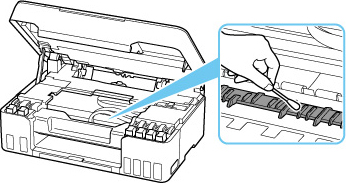Indvendig rengøring af printeren (rensning af bundplade)
Fjern pletter indvendigt i printeren. Hvis printeren bliver snavset indvendigt, kan udskrevet papir blive tilsmudset, og det anbefales derfor at udføre rensningen regelmæssigt.
Du skal forberede: et ark papir i A4- eller Letter-størrelse*
* Sørg for at bruge et nyt stykke papir.
-
Tjek, at der er tændt for strømmen, og fjern derefter eventuelt papir fra den bagerste bakke.
-
Klargør papir.
-
Fold et enkelt ark almindeligt papir i A4- eller Letter-størrelse på midten, fold det derefter ud igen.
-
Læg kun dette ark papir i den bagerste bakke med den åbne side opad.

Når du har lagt papir i den bagerste bakke, vises skærmbilledet til registrering af papiroplysninger for den bagerste bakke på LCD-skærmen. Vælg A4 eller Letter for Str.: (Size:) og Alm. papir (Plain paper) under Type : (Type:).

-
Luk arkføderdækslet (A) forsigtigt.

-
Træk udbakken til papir (B) ud, og åbn derefter forlængeren til udbakken (C).

-
-
Tryk på knappen Opsætning (Setup), brug knappen

 til at vælge Vedligeholdelse (Maintenance), og tryk på knappen OK.
til at vælge Vedligeholdelse (Maintenance), og tryk på knappen OK. -
Brug knappen

 til at vælge Bundrensning (Btm Plate Cleaning), og tryk på knappen OK.
til at vælge Bundrensning (Btm Plate Cleaning), og tryk på knappen OK.
Papiret renser printeren indvendigt, når det føres gennem printeren.
Kontroller de foldede dele af papiret, når det er kommet ud. Hvis de er tilsmudsede med blæk, skal du foretage endnu en rensning af bundpladen.
 Bemærk
Bemærk-
Hvis du foretager en rensning af bundpladen igen, skal du huske at bruge et nyt stykke papir.
-
Hvis endnu en rensning ikke løser problemet, kan fremspringene inde i printeren være plettede. Tør eventuelt blæk af fremspringene med en vatpind eller lignende.
 Vigtigt
Vigtigt
-
Inden rensning af printeren skal du slukke og frakoble den.